
时间:2020-06-20 08:53:02 来源:www.win10xitong.com 作者:win10
我们在使用win10系统办公或者玩游戏的时候,有时候会发生win10多余开机引导的问题,说真的,可能一些系统高手在遇到win10多余开机引导的时候都不知道怎么弄。那我们应当怎么处理呢?我们完全可以按照这个过程:1、在运行对话框中输入: msconfig,点击确定或者回车,打开系统配置窗口;2、在系统配置窗口中,我们点击【引导】,在引导标签下,点击不需要的开机启动项,如 Windows 7,再点击:删除就可以彻底解决了。win10多余开机引导该怎么办我们下面一起来看看它的详尽操作技巧。

方法一:在系统配置中删除多余的开机启动项。
1、在运行对话框中输入: msconfig,点击确定或者回车,打开系统配置窗口;
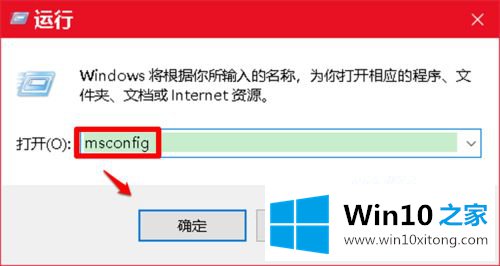
2、在系统配置窗口中,我们点击【引导】,在引导标签下,点击不需要的开机启动项,如 Windows 7,再点击:删除;
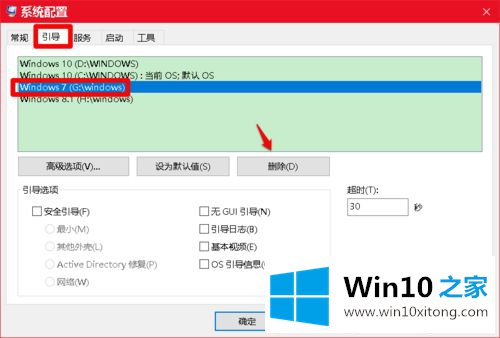
3、如果还有需要删除的开机启动项,则继续点击,如 Windows 8.1,再点击:删除;

4、接着我们点击系统配置窗口底部的【应用】和【确定】;
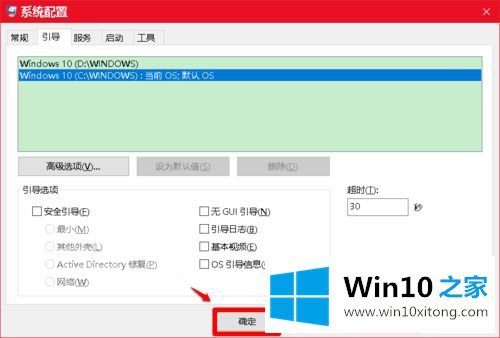
5、此时会弹出一个 系统配置 对话框,我们点击:立即重新启动。
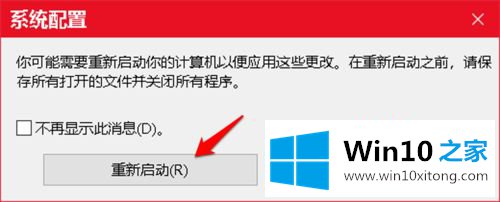
6、通过上述操作,则电脑中多余的开机启动项就不会再显示了的。

方法二:在软媒魔方程序中删除多余开机启动项。
一般来说,安装Windows 10系统的电脑,都会安装软媒魔方 程序,我们可以在软媒魔方程序中删除多余的开机启动项。
1、启动软媒魔方程序,点击:设置大师,打开软媒设置大师窗口;
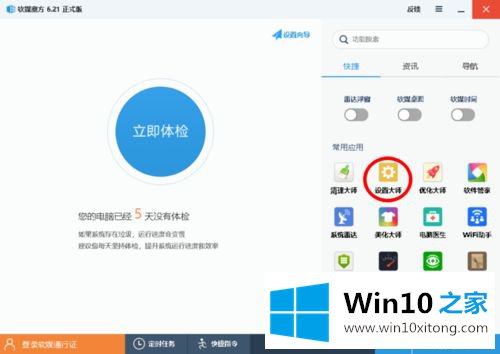
2、在软媒设置大师 窗口中,我们先点击窗口左侧的【多系统设置】,在对应的右侧窗口中,我们可以看到:启动项中有:Windows 7和Windows 8.1;
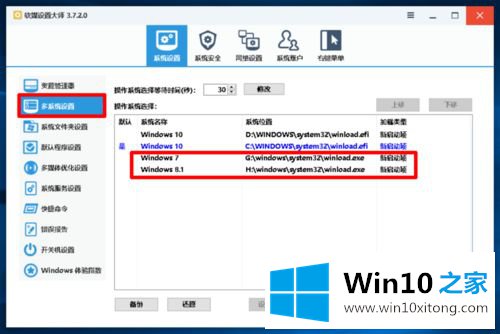
3、点击Windows7, 再点击:删除;
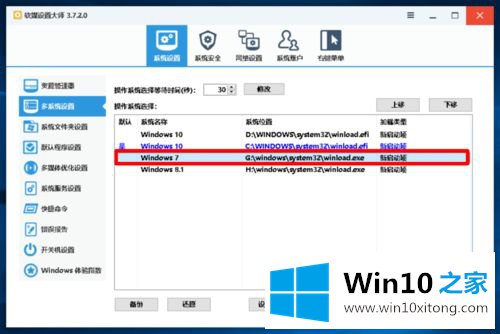
4、接着我们再点击:Windows 8.1,也点击:删除;
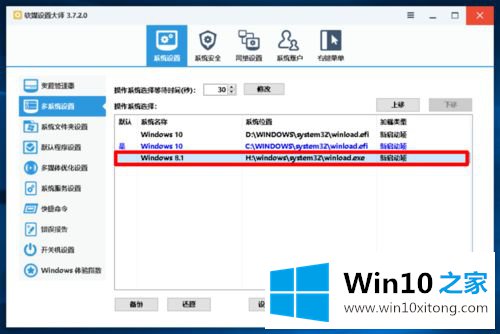
5、删除 Windows 7和 Windows 8.1启动项以后,则多系统设置窗口中,只保留了需要的 Windows 10 系统的启动项,退出软媒设置大师。
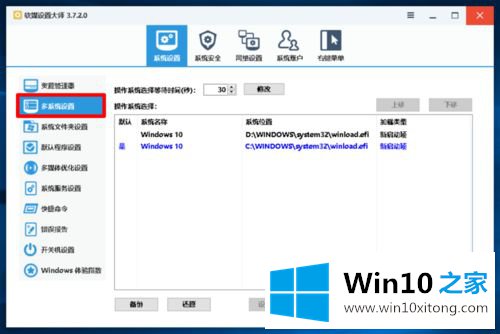
上述就是删除win10多余开机引导的方法,这样电脑下次启动的时候,在开机选择系统界面就不会再有其他多余引导项了。
以上内容就是win10多余开机引导的详尽操作技巧,希望这篇文章对大家有所帮助,多谢支持。